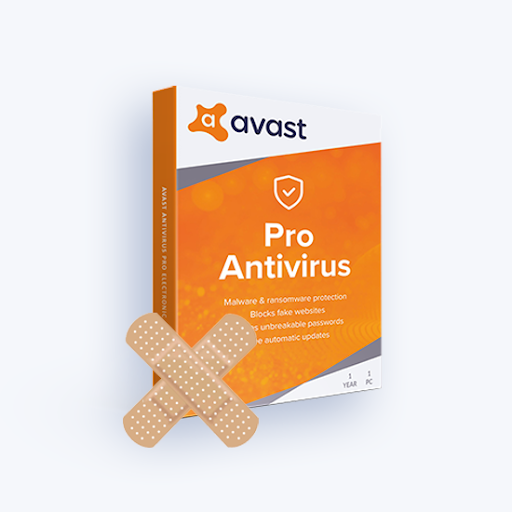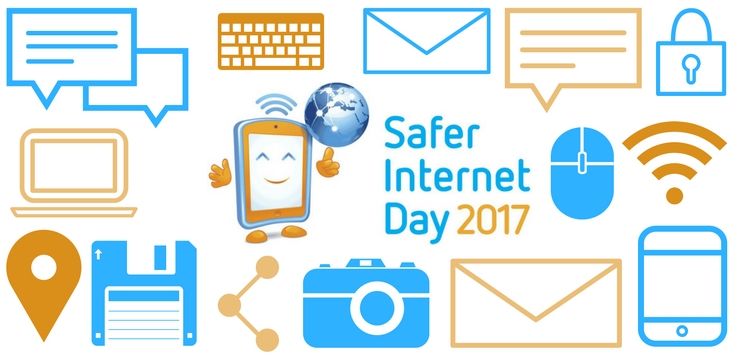Før du installerer Windows Small Business Server (SBS) 2011, må du sørge for at datamaskinen din oppfyller systemkravene.
For Windows SBS 2011 er disse:
- Prosessor: 2 GHz 64-biters prosessor (eller raskere)
- RAM: 8 GB
- Ledig diskplass: minst 120 GB
Når du er bekreftet, er du nå klar til å installere Windows SBS 2011. Bare følg trinnene nedenfor:
iPhone 5 iPhone er deaktivert koble til iTunes
Trinn for trinn SBS 2011 Installasjonsveiledning
Trinn 1: Hvis du har installasjonspakken på en DVD eller oppstartbar USB , må du først endre datamaskinens oppstartsrekkefølge slik at den kjører installasjonspakken når du starter den.
Du kan endre oppstartsrekkefølgen fra datamaskinens BIOS installasjonsverktøy. For å finne ut hvordan du gjør dette, følgvår guide her.
Steg 2: Når oppstartrekkefølgen er endret, kan du nå sette inn din Windows SBS 2011 DVD eller oppstartbar USB og start deretter datamaskinen.
Merk : Hvis du kjører en automatisert installasjon ved hjelp av en svarfil som tidligere ble opprettet på installasjonsdisken din, ser du kanskje ikke alle skjermbildene i denne håndboken nedenfor
Trinn 3: Når installatøren har lastet inn, ser du skjermbildet nedenfor. Velg din Språk , tidsformat, og tastatur deretter klikke Neste

Klikk deretterInstallere nåfor å starte installasjonsprosessen.

Trinn 4: Du får nå vist lisensvilkårene. Etter å ha lest disse, merker jeg av for lisensvilkårene og klikker Neste på nytt

Trinn 5: Du kan nå velge installasjonstype. Du kan enten velge Oppgradering , som gjør det mulig å beholde de nåværende filene, innstillingene og appene dine, eller velge en ny, ren installasjon Tilpasset .
Merk : Oppgraderingsalternativet er bare tilgjengelig hvis du startet installasjonen fra en tidligere versjon av Windows

Trinn 6: Deretter blir du spurt om hvor du vil installere Windows SBS. Du kan enten installere på en av stasjonene eller partisjonene som vises i listen eller opprette en ny partisjon.
Merk : hvis du ikke allerede har gjort det, må du sikkerhetskopiere innholdet på harddisken før du fortsetter, ellers kan du miste data som for øyeblikket er lagret på den valgte stasjonen eller partisjonen.
hvordan du installerer operativsystem fra flash-stasjon

Klikk på for å opprette en ny partisjon Kjørealternativer og velg deretter Ny
Merk : sørg for at partisjonen du oppretter er minst 120 GB i størrelse, ellers får du en advarsel under installasjonsprosessen, og den kan ikke fullføres
Du kan også klikke på Last inn driver for å velge en tredjepartsdriver for lagringskontrolleren din hvis du ikke ser noen partisjons- eller stasjonsalternativer i listen.
Trinn 7: Når du har valgt hvor du vil installere Windows SBS, klikker du på Neste . Det begynner nå å kopiere alle filene til datamaskinens interne harddisk.
Merk : Dette kan ta en stund, og datamaskinen din kan starte på nytt under prosessen, noe som er normalt

Trinn 8: Når den første delen av installasjonen er fullført, ser du en annen side som spør om du vil migrere serveren din fra en eksisterende eller fortsette med en ren installasjon

Trinn 9: Når installasjonen er fullført, kan du konfigurere SBS 2011-operativsystemet. Klikk på for å stille inn dato, klokkeslett og tidssoneinnstillinger på serveren Åpne dato og klokkeslett for å bekrefte klokke- og tidssoneinnstillingene . Gjør endringene og klikk deretter Neste
Merk : Hvis du installerer SBS 2011 som en virtuell Hyper-V-maskin, og tidssynkronisering er aktivert, må du sørge for at disse samsvarer, ellers får du feil under installasjonen

Trinn 10: Skriv inn konfigurasjonsdetaljer for servernettverket ditt (eller du kan la Setup gjøre dette automatisk) og deretter klikke Neste

Trinn 11: Du har nå muligheten til å laste ned eventuelle oppdateringer. Det er en god ide å gjøre dette nå ellers, du kan komme tilbake til det senere.

Trinn 12: Du blir deretter bedt om å oppgi bedriftens informasjon, som også gjør det mulig for Setup å konfigurere serververktøyene dine. Skriv inn disse detaljene nå og klikk deretter Neste .
Merk : du kan også redigere disse senere gjennom din Windows SBS-konsoll
hvorfor fungerer ikke tofingerscrollen min

Trinn 13: Lag navn til din Server og Internt domene . Det interne domenet skiller det interne nettverket ditt fra det eksterne nettverket (på Internett) og lar deg administrere tilgang til nettverkets ressurser (f.eks. Brukerkontoer, delte mapper osv.)
Merk : Du kan ikke endre server eller domenenavn senere, så sørg for å angi disse riktig. Servernavn skal være unikt for hver server.

Trinn 14: Du blir nå bedt om å opprette en ny administratorkonto. Husk å velge et unikt administratorbrukernavn, og sterkt passord, og klikk deretter Neste .
Merk : Du må bruke administratorkontoen din hvis du noen gang trenger å gjenopprette katalogtjenestene dine ved hjelp av katalogtjenestegjenopprettingsmodus (DSRM), så sørg for at du holder påloggingsinformasjonen trygt lagret

Trinn 15: Til slutt vil en side med innstillinger vises. Gå nøye over alt. Hvis du trenger å endre noen detaljer, klikker du Tilbake Hvis ikke, hvis ikke, klikker du Neste

Trinn 16: Oppsettet tar deg nå gjennom den siste installasjonsfasen, noe som kan ta litt tid. Datamaskinen din kan også starte på nytt noen ganger, noe som er normalt
windows kan ikke finne en av filene i denne temafeilen

Trinn 17: Etter den siste omstart av serveren, får du vist Installasjonen er ferdig side. Klikk Begynn å bruke serveren, og så er det det!

Velkommen til Windows SBS 2011 og nyt!
Hvis du leter etter et programvareselskap du kan stole på for dets integritet og ærlige forretningspraksis, må du ikke se lenger enn . Vi er en Microsoft-sertifisert partner og en BBB-akkreditert virksomhet som bryr seg om å gi kundene våre en pålitelig og tilfredsstillende opplevelse av programvareproduktene de trenger. Vi vil være med deg før, under og etter alt salg.
Det er vår 360 graders programvarebeholdningsgaranti. Så hva venter du på? Ring oss i dag på + 1877 315 1713 eller send en e-post til sales@softwarekeep.com. I tillegg kan du nå oss via Live Chat.